O vídeo não pode ser exibido. - Ops! A própria mensagem é irritante e às vezes horrível também. Não é mesmo? Memórias são maravilhosas, seja uma festa de aniversário, um casamento, ou o primeiro passo dos seus filhos. E para capturar essas memórias tão bonitas, os vídeos desempenham um papel excelente. No entanto, é frustrante quando você reproduz o vídeo e o arquivo mostra um erro.
Um vídeo pode ser corrompido por muitas razões, desde problemas de imagem borrada até dados ilegíveis; o problema pode variar de moderado a grave. Se você está procurando uma solução para a reparação de vídeos antigos e não sabe como processar o arquivo corrompido, você veio ao lugar certo.
Este artigo pode orientá-lo com algumas dicas sobre a rápida reparação de vídeos com métodos e ferramentas de reparo precisos. Comece a ler e descubra como lidar com um MP4 corrompido.
Neste artigo
Como um Arquivo de Vídeo Antigo Pode Ser Corrompido?
Ao criptografar ou transferir um filme, pequenos erros que passam despercebidos podem ter consequências graves na danificação de arquivos. Qualquer problema que ocorra ao reproduzir o vídeo pelo seu nome na memória da vasta mídia da unidade pode resultar em um arquivo de vídeo corrompido. Vamos dar uma olhada em várias causas comuns antes de entrar nos detalhes de como restaurar vídeos danificados, que incluem o seguinte:
- Problemas no disco rígido decorrentes de setores defeituosos frequentemente causam a corrupção de vídeo.
- Atrasos podem bloquear um arquivo MP4, tornando-o inutilizável enquanto está em uso.
- Ao baixar vídeos de fontes online, se uma interrupção na internet interromper o processo de download, o vídeo pode ser danificado.
- Malware ou vírus podem danificar o arquivo de vídeo interferindo em suas operações de leitura e gravação.
- Todos os tipos de dados no seu sistema, especialmente arquivos MP4, são afetados por desligamentos errados frequentes do sistema.
Você pode encontrar ferramentas gratuitas de reparo de vídeo para consertar arquivos mp4 corrompidos, caso não possa comprar aplicativos para o seu PC para restaurar arquivos corrompidos. É uma ferramenta eficiente na internet que realiza sua tarefa rapidamente e é completamente gratuita, tornando-se um ótimo companheiro. Veja como acessar alguns passos simples para reparar um arquivo de vídeo danificado.
Métodos para Recuperar Vídeos Antigos
Vídeos antigos são como um tesouro para muitas pessoas. Mas, assim como qualquer outro dado, a corrupção de vídeo é natural e ocorre devido a falhas técnicas. Podemos entender a verdadeira dor quando você descobre que seus arquivos de vídeo não são acessíveis pelo seu smartphone ou computador. Bem, pare de entrar em pânico. Seu problema tem uma solução eficaz em tempo real.
Encontre alguns métodos úteis para reparo de vídeos caseiros abaixo:
Método 1: Verifique a sua Unidade
Corrupções são possíveis em dispositivos de armazenamento. Quando você salva seus vídeos - em pendrives, discos rígidos, USB, discos portáteis e inúmeros outros meios de armazenamento - sempre há uma chance de que eles possam se corromper ou se perder por várias razões.
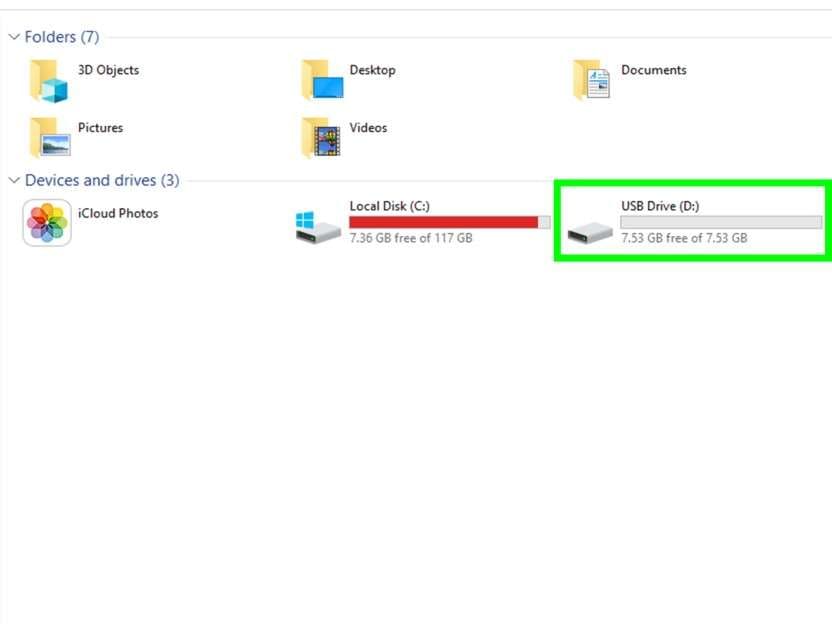
Aquecimento, fluidos, surtos elétricos, etc., podem potencialmente danificar seus filmes no dispositivo de armazenamento, além de problemas lógicos, como danos ao sistema de arquivos ou ameaças de vírus. Portanto, você deve utilizá-los com sabedoria.
Método 2: Recupere Vídeos Corrompidos com o VLC Media Player
Com o VLC Media Player, você pode alterar o formato do arquivo de vídeo para restaurá-lo. O VLC Media Player é um player de mídia de plataforma cruzada de código aberto e gratuito, compatível com todos os tipos de arquivos, independentemente dos codecs de que eles precisam.
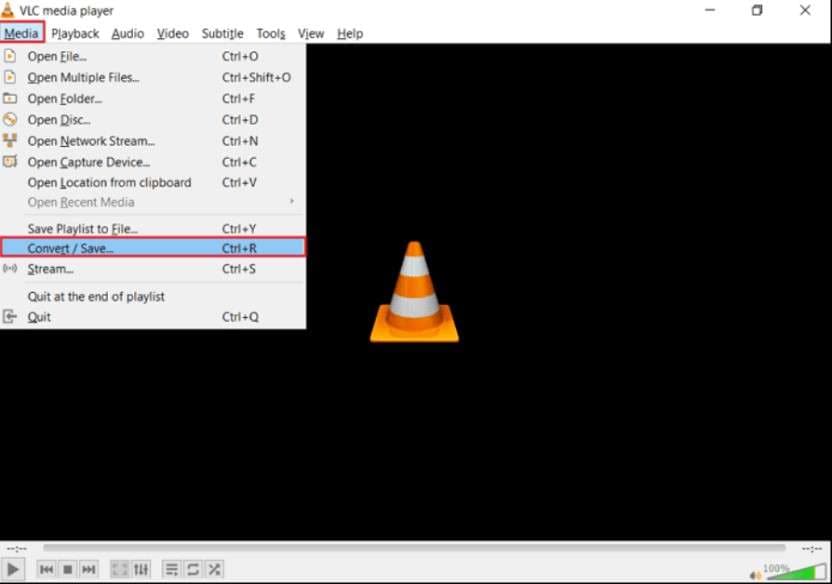
A flexibilidade do VLC media player vai além de apenas reproduzir filmes; ele também possui um módulo eficiente para reparar arquivos de vídeo.
Método 3: Restaurar Vídeos Antigos com uma Ferramenta de Reparo de IA
Com alguns cliques online, você pode consertar seus vídeos. É mais eficaz do que o VLC Media Player, uma vez que a ferramenta de reparo de vídeo é um software especialista que funciona em qualquer máquina compatível, mas a conversão do VLC nem sempre é bem-sucedida.
Se você verificar a internet, encontrará mais de centenas de vídeos mostrando métodos de recuperação de vídeos antigos. É mais irritante quando você fica confuso sobre qual seguir. Às vezes, você acaba não conseguindo nada. Nestes momentos, você precisa de uma ferramenta confiável que possa resolver seus problemas de forma genuína.
O Repairit Online Video Repair é uma excelente ferramenta online gratuita que possui interfaces mais simples e fáceis para restaurar vídeos excluídos de PCs Windows e Mac. Para recuperar filmagens danificadas ou ausentes do dispositivo de armazenamento em seu computador, da lixeira vazia, de um pen drive USB ou de um cartão de memória SD, utilize esta ferramenta online.
Além disso, ele restaura filmes perdidos devido a exclusão acidental de vídeos, formatação de cartão SD, vírus de computador, falha do sistema e mais. Os formatos de vídeo suportados pelo programa online incluem MP4, MOV, 3GP, M2TS, MKV, MTS, AVI, FLV, MXF, M4V, etc.

Método 4: Corrigindo Vídeos Quebrados no Linux com o DivFix++
O software de restauração e visualização de vídeos AVI gratuito e de código aberto, o DivFix++, é compatível com Windows, Linux e Mac OS X. Ele pode (por enquanto) consertar vídeos AVI e DivX e foi criado para reparar e exibir arquivos obtidos de fontes online e da web.
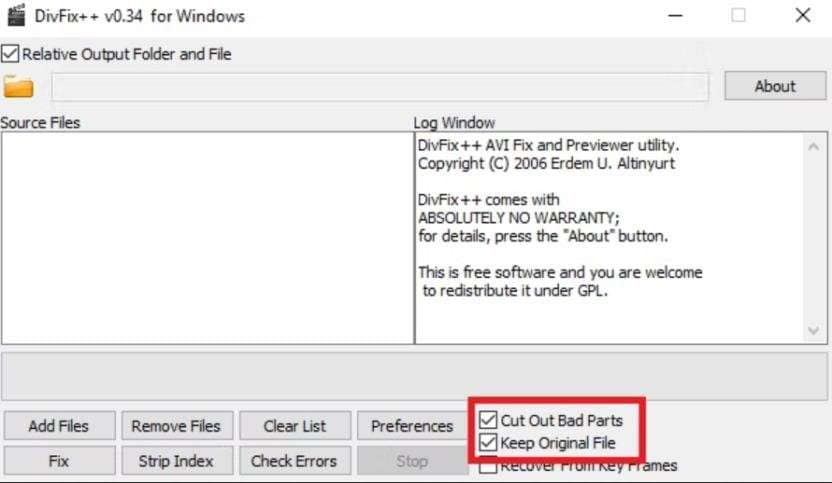
Com o DivFix++, você pode reparar o arquivo corrigido após a recuperação, visualizá-lo temporariamente ou manter o arquivo multimídia original intacto. Além disso, ele permite remover segmentos problemáticos do vídeo e substituí-los por segmentos eficazes.
Guia Passo a Passo para Reparar Arquivos de Vídeo Antigos
É um aplicativo de reparo eficiente com capacidades de ponta perfeitas para consertar vídeos danificados por falhas, incluindo problemas de armazenamento médio, falhas na transferência de arquivos, procedimentos de desligamento inadequados, ataques virais/malwares, etc.
O Any Video Repair suporta vários tipos de arquivos e possui uma interface de usuário fácil de usar. Além disso, ele pode corrigir a maioria das falhas em vídeos obtidos de sites de streaming como o YouTube e o Vimeo. Utilize o modo de reparo inacessível da ferramenta de reparo de vídeo online seguindo os seguintes procedimentos.
Passo 1: Adicionar Seus Vídeos Antigos em MP4
Arraste e solte o clipe que você deseja consertar na área designada após acessar a página oficial do Repairit Online Video Repair.

Passo 2: Iniciar o Reparo de Vídeos Antigos
Após fazer o upload dos vídeos corrompidos, faça o upload dos arquivos de amostra. Este é o Modo de Reparo Avançado, que opera examinando as estruturas subjacentes dos arquivos de exemplo fornecidos ao Wondershare Video Repair. Os arquivos de teste devem vir do mesmo meio de armazenamento dos arquivos danificados e se assemelhar àqueles após a restauração. Aguarde a conclusão dos reparos selecionando a aba de reparo.

Passo 3: Visualizar e Salvar Vídeos Antigos em MP4
Após a conclusão do reparo, uma nova janela será aberta.
Para verificar se o problema foi resolvido, reproduza a versão corrigida do vídeo.

Para salvar o arquivo corrigido, clique em SALVAR.
Algumas Dicas de Segurança para Evitar a Corrupção de Arquivos de Vídeo
Mesmo que a corrupção de arquivos MP4 seja um problema simples de resolver, é melhor evitá-lo por completo. Você deve estar ciente dos seguintes procedimentos para evitar a corrupção de arquivos:
- Assegure-se de ter múltiplas cópias de backup dos arquivos de vídeo editados.
- Para manter seu computador atualizado e livre de vírus, faça verificações constantes.
- Evite desligamentos abruptos mantendo uma conexão elétrica estável.
- Ao transferir, copiar ou modificar o arquivo de vídeo, tome cuidado para não perturbá-lo.
- Utilize apenas aplicativos de terceiros confiáveis ao editar vídeos.
- Faça verificações frequentes no seu dispositivo de armazenamento para saber como manter sua saúde e evitar problemas com a corrupção de dados.
Conclusão: Seu Arquivo MP4 Corrompido Nem Sempre Está Perdido Para Sempre
Em resumo, um arquivo MP4 danificado nem sempre é irreparável. A corrupção de arquivos é um problema comum em computadores modernos. Apesar de quão disseminado ele se tornou, sem dúvida é uma experiência muito irritante; no entanto, mesmo com muitas dificuldades, sempre pode haver uma solução. O software correto torna simples realizar os processos facilmente para um reparo de vídeo antigo.
Perguntas Frequentes
-
Como eu conserto um vídeo MP4 corrompido?
Um software ou ferramenta de Reparo de Vídeo online é o melhor método para consertar um vídeo MP4 danificado. Ele funciona mais rápido do que a maioria das outras ferramentas do mercado e pode rapidamente restaurar seus filmes ao estado original. -
O que causa a corrupção de arquivos MP4?
Várias razões comuns para a corrupção de arquivos MP4 incluem:Desligamento abrupto do PC durante a edição ou visualização de um vídeo. Falha na transferência/download do arquivo MP4 devido a queda de energia inesperada, desconexão, etc. Falha no sistema operacional. Ataque de malware ou vírus no computador. -
Como posso consertar um vídeo corrompido online?
Acesse o site de Reparo de Vídeo Repairit. Arraste o vídeo em formato MP4 para ele ou escolha "Upload de vídeo" no menu. Forneça um endereço de e-mail válido para garantir que você receba o código de extração. Clique em "Iniciar Reparo" após isso.




